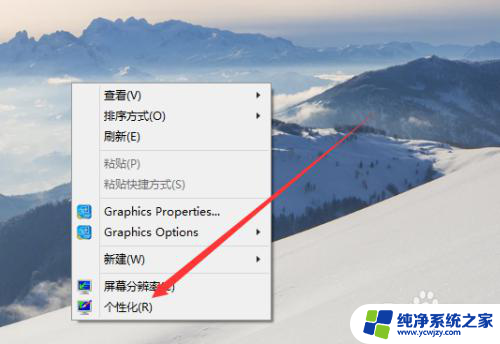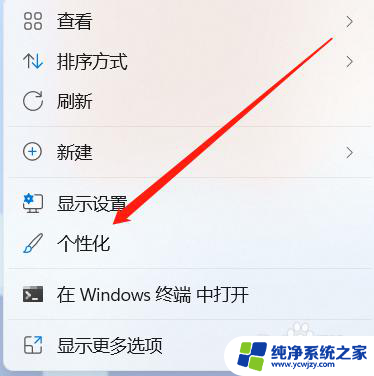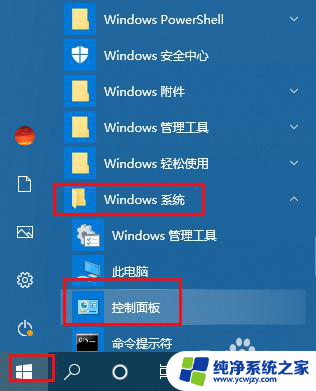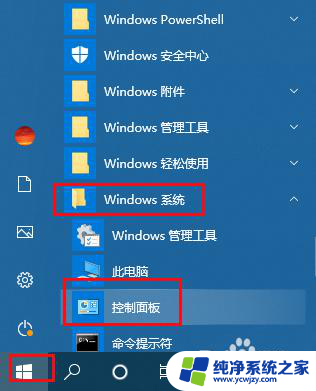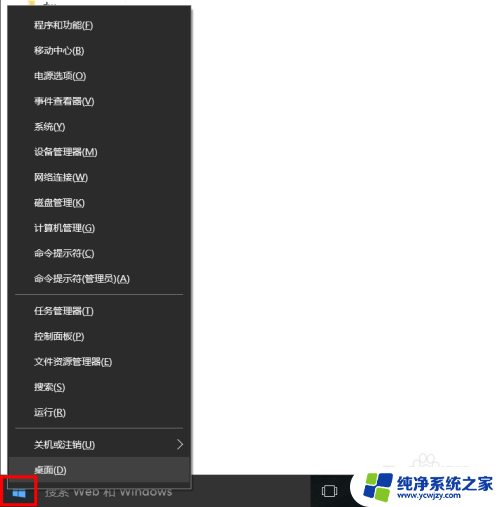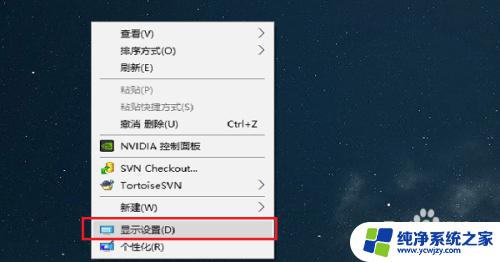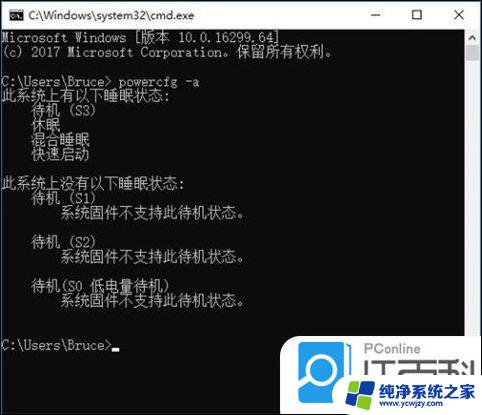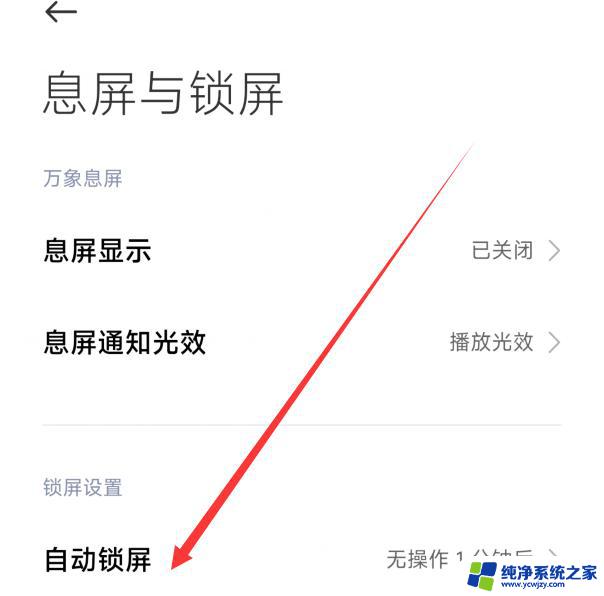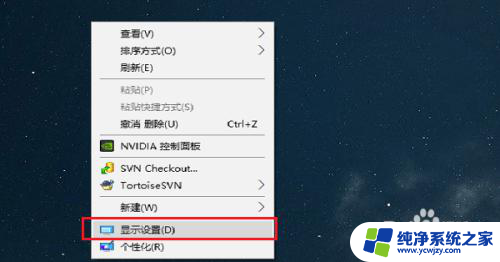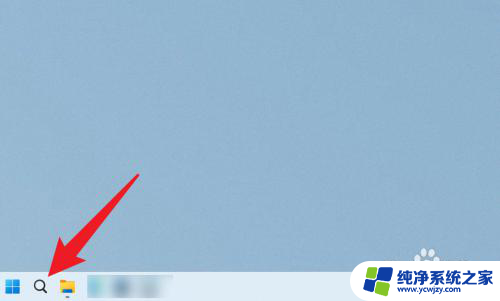win10屏幕休眠设置了从不,怎么还会弹出屏保
更新时间:2024-05-05 16:45:00作者:yang
Win10屏幕休眠设置了从不,可为什么屏保却依然频繁弹出呢?这对于一些用户来说可能是一个困扰,这个问题并不复杂,只需要简单地取消屏保即可。取消屏保和休眠设置的方法也很简单,只需按照一定的步骤进行操作即可解决这一问题。接下来我们就来详细介绍一下Win10取消屏保和休眠设置的方法。
操作方法:
1.打开个性化
第一步先用鼠标点击左下角菜单界面后,点击个性化进入到个性化设置中
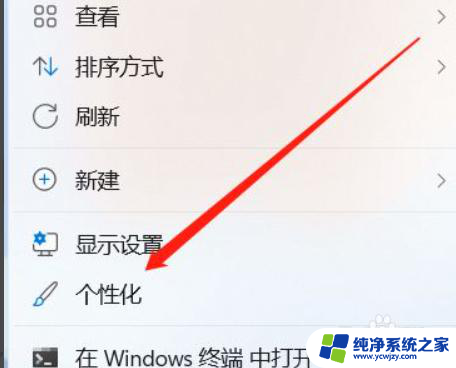
2.
选择锁屏界面
第二步我们要在弹出的个性化的界面中,选择锁屏界面点击进入
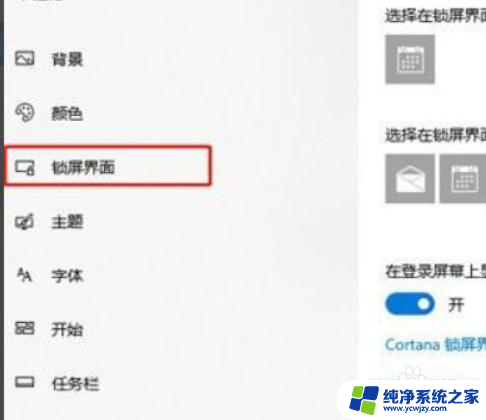
3.找到程序保护程序设置
第三步再从锁屏界面中右侧的界面拖动到最底下,找到程序保护程序设置

4.点击取消屏保
点屏幕保护程序的下拉箭头,选择无,点确定取消休眠屏保。
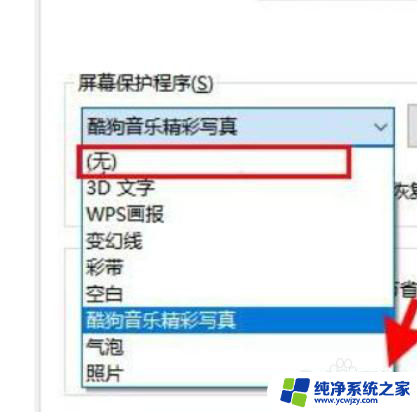
以上就是关于win10屏幕休眠设置了从不,但仍然弹出屏保的全部内容,如果你也遇到了相同的情况,可以按照以上方法来解决。